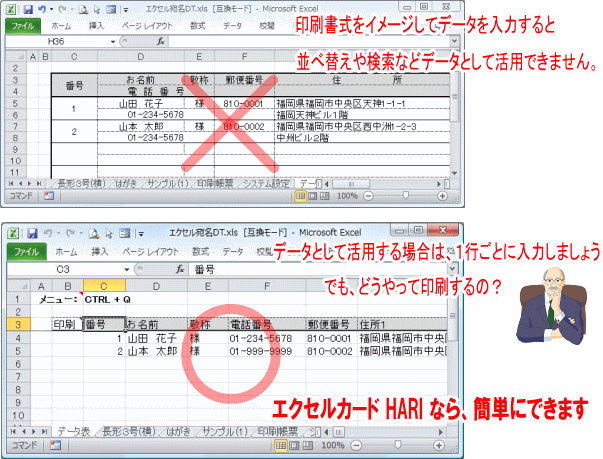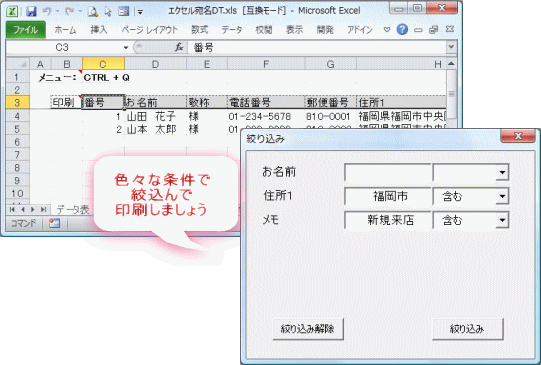日本アプリケーション開発は、業務アプリケーション開発を専門とするIT技術者の組合です。
TEL. 092-413-1314
〒812-0017 福岡市博多区美野島2-1-39
エクセルカード HARIExcel Card HARI
データベースの作り方(目次)
【エクセルカードHARI は、仕事を進めながらデータベースを構築できます】
1.次の手順でデータベースを作成して下さい。
■ データ入力から始めましょう
■ データを入力しながら、必要な項目を準備しましょう
■ 印刷レイアウトを作成しましょう
■ 作成した印刷レイアウトを選択し、印刷しましょう
■ データを特定の条件で絞り込み宛名印刷しましょう
2.ご依頼をご希望の方は、お気軽にご相談ください。
データ入力から始めましょう
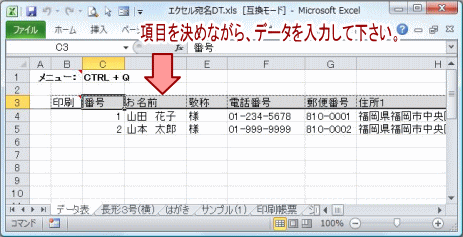
実際のデータを入力しましょう。
データはシートにコピー&ペーストしてもOKです。
データを保管しておけば、後に活用できます。
※データを入力しながら、気になった事・追加したい機能など、メモを取っておくと作業依頼の際に役立ちます。
データを入力しながら、必要な項目を準備しましょう
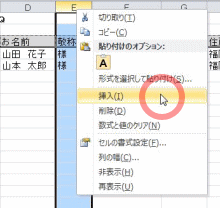 ・データには項目があります。
・データには項目があります。
・項目の挿入は、[右クリック]を押して [挿入]です。
・項目の順番などは後で変更しましょう。
・大事なのは『どんな項目で管理するか』です。
・業務に合った『独自の項目』を追加して下さい。
・1行に1件のデータを入力しましょう。
印刷レイアウトを作成しましょう
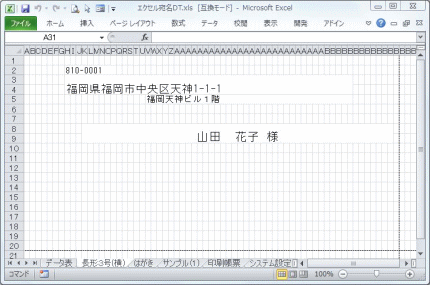
【例】長形3号:横封筒
セルを結合して印刷レイアウトを作ります
業務に合う複雑なレイアウトの作成が可能です
現行業務のExcelシートをお持ちの方であれば、そのままコピーして利用できます。
作成した印刷レイアウトを選択し、印刷しましょう
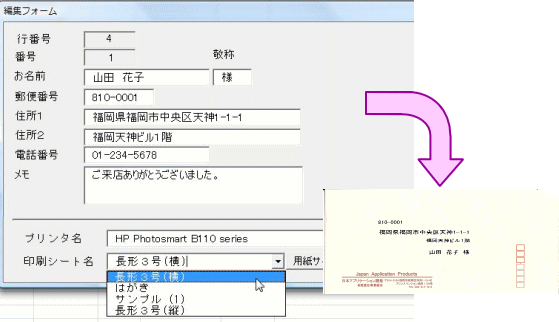
メニュー>編集フォーム>印刷シート名>コンボボックスより選択すれば独自レイアウトを選択できます。
データを特定の条件で絞り込み宛名印刷しましょう
エクセル|データベース|HARI|バナー
日本アプリケーション開発
有限責任事業組合
〒812-0017
福岡市博多区美野島2-1-39
TEL 092-413-1314
開発室
〒812-0011
福岡市博多区博多駅前4-33-11